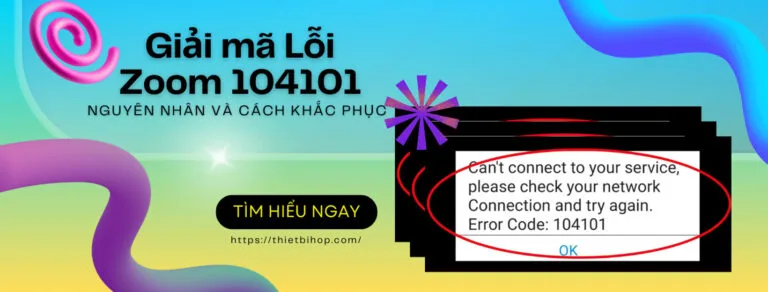Lỗi Zoom 104101 là một vấn đề phổ biến mà người dùng Zoom gặp phải khi tham gia cuộc họp. Lỗi này thường đi kèm với thông báo (Can’t connect to your service, please check your network connection and try again – Tạm dịch: Đã xảy ra lỗi khi kết nối với máy chủ Zoom, vui lòng kiểm tra kết nối mạng của bạn và thử lại), khiến bạn không thể truy cập vào cuộc họp.
Bài viết này Ngọc Thiên sẽ cung cấp cho bạn thông tin đầy đủ về lỗi Zoom 104101, bao gồm nguyên nhân, cách khắc phục chi tiết nhất! Cùng tìm hiểu nhé!
Lỗi Zoom 104101 là gì?
Lỗi Zoom 104101 là một lỗi phổ biến hiện nay khi người dùng không kết nối được với máy chủ của Zoom. Do một số chương trình được cài đặt trên thiết bị của bạn đang chặn kết nối của bạn với Zoom. Hoặc cài đặt mạng của bạn không cho phép bạn kết nối với máy chủ của Zoom.
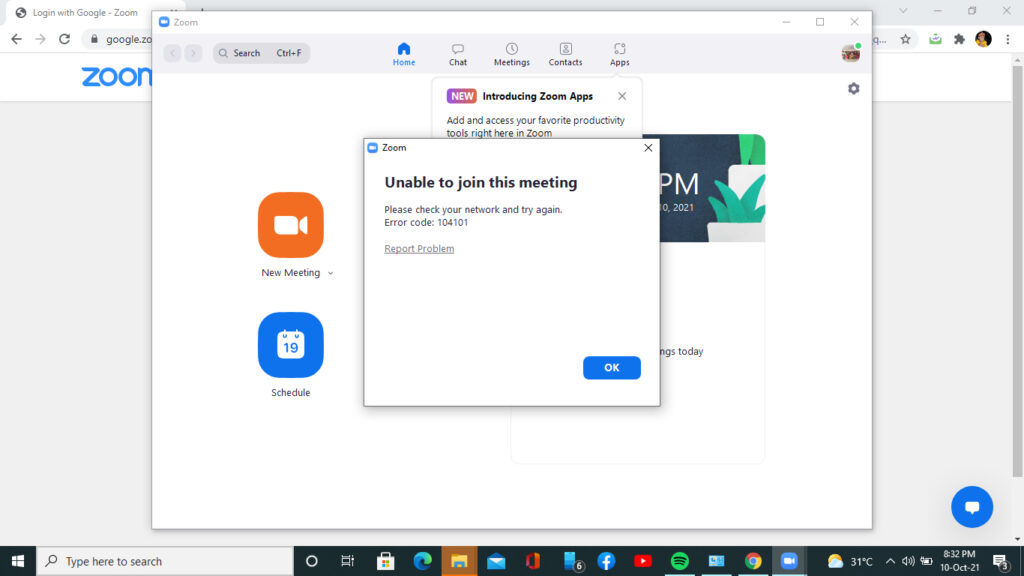
Một số nguyên nhân khác nhau có thể dẫn đến lỗi Zoom 104101, bao gồm:
- Vấn đề kết nối mạng: Máy tính của bạn có thể không kết nối được với internet hoặc mạng cục bộ của bạn gặp sự cố.
- Cài đặt tường lửa: Tường lửa trên máy tính của bạn có thể chặn kết nối Zoom.
- Cài đặt proxy: Cài đặt proxy trên máy tính của bạn có thể không chính xác hoặc không tương thích với Zoom.
- Vấn đề về máy chủ Zoom: Máy chủ Zoom có thể gặp sự cố hoặc đang được bảo trì.
- Phiên bản Zoom lỗi thời: Bạn có thể đang sử dụng phiên bản Zoom lỗi thời có lỗi đã được khắc phục trong các phiên bản mới hơn.
- Phần mềm can thiệp: Một số phần mềm trên máy tính của bạn có thể can thiệp vào hoạt động của Zoom.
⭐Gợi ý: Một số sự cố Zoom khác có thể khiến bạn khó chịu
Hướng dẫn khắc phục lỗi Zoom 104101
Để giải quyết lỗi Zoom 104101, Ngọc Thiên đề xuất cho bạn một vài cách sau để có thể áp dụng thử:
1. Kiểm tra kết nối mạng

- Đảm bảo rằng máy tính của bạn được kết nối với internet và có kết nối mạng ổn định.
- Khởi động lại modem và bộ định tuyến của bạn.
- Thử kết nối với mạng khác (ví dụ: mạng Wi-Fi khác hoặc mạng di động).
2. Cấu hình cài đặt tường lửa và proxy
- Tắt tường lửa trên máy tính của bạn tạm thời và kiểm tra xem lỗi có được khắc phục hay không.
- Nếu tắt tường lửa không hiệu quả, hãy thêm Zoom vào danh sách trắng của tường lửa.
- Xác định xem bạn có cần sử dụng proxy để kết nối internet hay không. Nếu cần, hãy đảm bảo rằng cài đặt proxy được cấu hình chính xác trong Zoom.
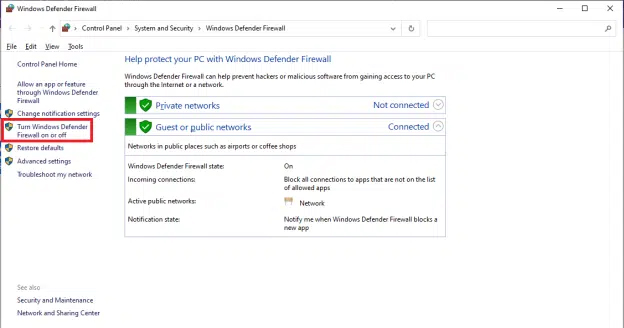
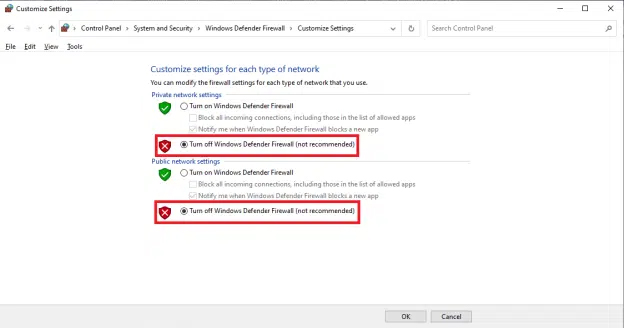
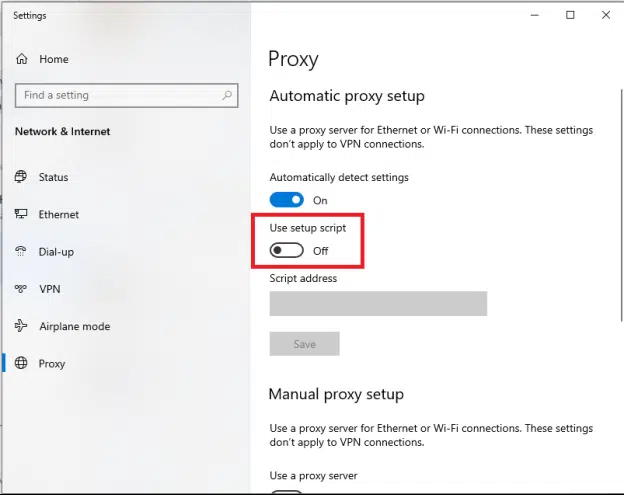
3. Cập nhật Zoom

- Cài đặt phiên bản Zoom mới nhất.
- Xóa bộ nhớ cache và dữ liệu của Zoom.
👉Xem thêm cách cập nhật Zoom phiên bản mới nhất tại đây
4. Khởi động lại máy tính và thiết bị:
Khởi động lại máy tính và thiết bị của bạn có thể giúp khắc phục một số lỗi tạm thời.
5. Kiểm tra tình trạng máy chủ Zoom:
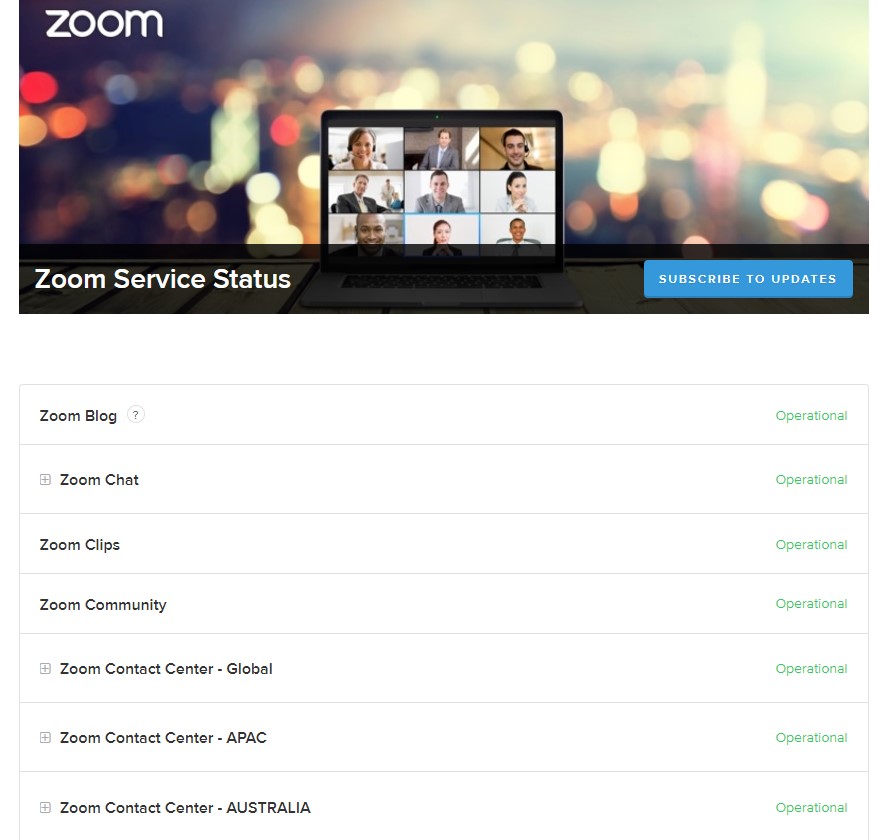
- Truy cập trang web trạng thái máy chủ Zoom để kiểm tra xem máy chủ Zoom có đang gặp sự cố hay không.
- Nếu máy chủ Zoom đang gặp sự cố, hãy đợi đến khi vấn đề được khắc phục và thử lại sau.
Tổng kết
Lỗi Zoom 104101 có thể gây khó chịu cho người dùng khi tham gia họp trực tuyến. Tuy nhiên, bạn có thể khắc phục lỗi này bằng cách áp dụng các biện pháp nêu trên. Nếu bạn đã thử tất cả các cách mà vẫn không thể giải quyết được sự cố, hãy liên hệ với bộ phận hỗ trợ kỹ thuật của Ngọc Thiên để chúng tôi hỗ trợ bạn một cách tốt nhất!